Bienvenidos a DopplerPad
Crea con rápidez y toca frases musicales con una variedad de instrumentos basados en sintetizadores y muestras. Haz muestras improvisadamente y incorpóralas a las composiciones.
DopplerPad es un instrumento de toques expresivos diseñado exclusivamente por el iPhone y iPod Touch. Utiliza automatización de ritmo y melodía para crear frases simplemente por moverse los dedos sobre la pantalla táctil.
Arrastra y tamborilea con los dedos para ver los sonidos que tocas cobrar vida en forma de colores y formas brillantes.
Vistas de Pantalla
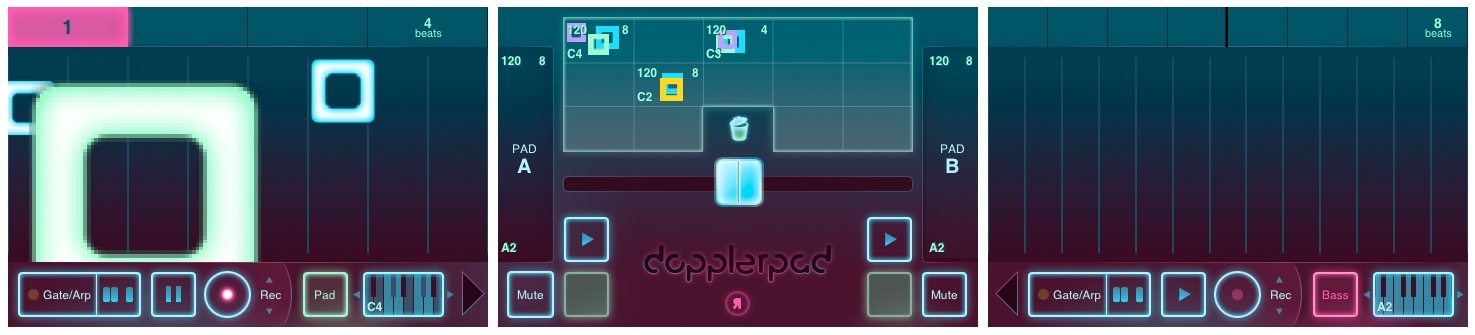
De Izquierda a Derecha: Pad A, Mezclador, Pad B
DopplerPad tiene tres pantallas principales: dos pantallas táctiles llamadas Pad A y Pad B al lado del mezclador. Imagínate la configuración de los DJs, dos tornamesas a cada lado del mezclador. DopplerPad empieza con la vista del mezclador, solo hay que tocar Pad A o Pad B para ver las pantallas táctiles.
Las Pantallas Táctiles
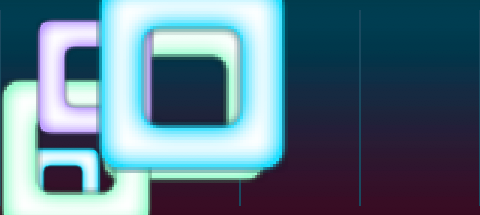
Pad A y Pad B proporcionan instrumentos y herramientas para componer solistas y otras frases musicales.
Tocar La Pantalla Táctil
Arrastra y tamborilea con los dedos al centro de la pantalla para tocar los sonidos y visualizaciones. Los ejes horizontal y vertical manejan diferentes parámetros del sonido. Por ejemplo, arrastra de izquierda a derecha para cambiar el tono, y arrastra de arriba a bajo para modificar un filtro.
La velocidad con lo que tamborileas la pantalla del dispositivo controla el volumen de la nota que tocas.
Tocar Instrumentos
DopplerPad contiene seis tipos de instrumentos: Bass (Bajo), Drums (Tambores), Sound Effects (Efectos), Leads (Solistas), Pad, y Sampler (Muestra). Cada tipo muestra un color distinto.
Elegir un Instrumento
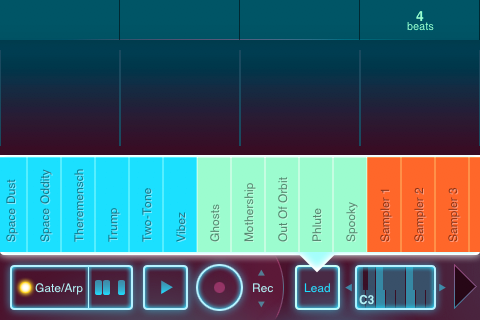
Para mostrar o esconder el Menú de Instrumentos, toca el botón identificado por el tipo de instrumento elegido. Desplaza el menú a un lado para ver todos los instrumentos y toca el instrumento para elegirlo.
Instrumentos Basados en Tono
Cuando toques instrumentos basados en tono, el eje horizontal de la pantalla controla el tono, y el eje vertical controla un parámetro como un filtro. Se marcan las notas por las líneas verticales de la pantalla.
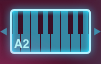
Control de Octava
La pantalla tiene un registro de una octava. Desplaza el Control de Octava a la izquierda o la derecha para cambiar la octava. Cada vez que desplazas la octava se cambia a la siguiente octava.
El Control de Octava muestra la nota de empezar y el número de la octava al bajo y la izquierda del control.
Tambores
Algunos tambores controlan varios sonidos de la pantalla. Cuando elijas un tambor de sonidos múltiples, se muestra una retícula, y cada célula toca un sonido distinto del tambor.
Muestras
Después de elegir una Muestra, un botón nombrado Sample aparece en la posición del Control de Octava. Toca el botón Sample para grabar con el micrófono del iPhone (o grabar con un micrófono externo).
La Muestra graba durante cuatro segundos o hasta que toques el botón Stop.
Después de grabar una muestra, la onda del audio se muestra por la pantalla. Toca una parte de la onda para tocar esa parte de la muestra.
Cada muestra guarda la grabación hasta que grabes nueva muestra.
Editar Escalas
Utiliza el Editor de Escala para componer frases musicales, armonías, y arpegios que quedan afinados. La escala predeterminda es la escala cromática.
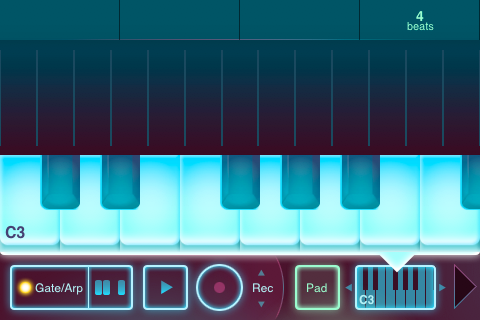
Para mostrar o esconder el Editor de Escala, toca el Control de Octava. Toca una tecla para elegirla o anularla. Las teclas anuladas aparecen grises y no son disponibles para tocar. Esto se refleja por las líneas verticales de la pantalla.
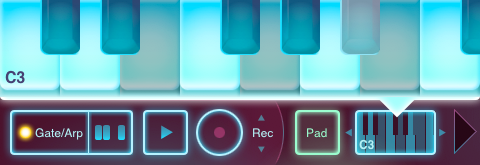
Cambia la nota de empezar de la escala por desplazar el editor a la izquierda o la derecha. La nota de empezar y la octava se muestran al bajo y la izquierda.
Algunas escalas útiles (tono de C):
|
Jónica |

|
| Dórica |

|
|
Frigia |

|
|
Lidia |

|
|
Mixolidia |

|
|
Eolia |

|
|
Locria |

|
|
Blues Mayor |

|
|
Blues Menor |

|
|
Disminuir |

|
|
Disminuir Combinado |

|
|
Pentatónica Mayor |

|
|
Pentatónica Menor |

|
|
Raga Bhairav |

|
|
Raga Gamanasrama |

|
|
Raga Todi |

|
|
Escala Española |

|
|
Escala Gitana |

|
|
Escala Árabe |

|
|
Escala Egipta |

|
|
Escala Hawaiana |

|
|
Pelog de la Isla Bali |
|
|
Miyakobushi Japonés |

|
|
Escala Ryukyu |

|
|
Tono |

|
|
La Tercera Menor |

|
|
La Tercera |

|
|
La Cuarta |

|
|
La Quinta |

|
Utilizar el Gate/Arp (Arpegiador)
El Control de Arpegiador controla el ritmo para componer frases rítmicas que sincronizan al tempo.
Patrones del Arpegiador son cuatro tiempos (un compás) y están sujetos al tempo de la frase. Cuando el Arpegiador está prendido, cada sonido tocado está sujeto al patrón del Arpegiador. Toca el patrón por mantener un dedo sobre la pantalla táctil.
Prender el Arpegiador
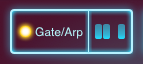
Editar el Patrón del Arpegiador

El Editor del Arpegiador está a la derecha del botón Gate/Arp. Tócalo para mostrar o esconder el Editor del Arpegiador.
Las líneas verticales numerados representan un tiempo. Toca los sectores para crear notas cortas; toca y arrastra para crear notas largas. Toca para quitar notas, o toca y arrastra para quitar un sector.
Frases y Grabar
Contador de la Frase

A la parte superior de la pantalla está el Contador de la Frase, lo que está dividido a tiempos y compases y muestra el número de tiempos en la frase.
Mientras tocar una frase, un bloque verde cruza el contador de izquierda a derecha, indicando el tiempo actual.
Menú de la Frase
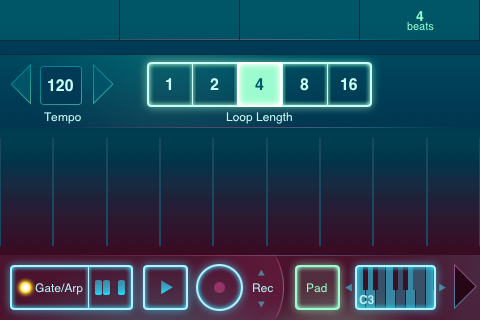
Toca el Contador de la Frase para mostrar o esconder el Menú de la Frase.
Controlar el Tempo
Tempo afecta la rapidez con lo que se graban y tocan los patrones del Arpegiador. Para cambiar el tempo, toca y sujeta la flecha a la izquierda o la derecha del tempo actual.
Controlar la Duración de la Frase
Puedes poner la duración de las frases por tocar el botón de 1, 2, 4, 8, o 16 tiempos.
Grabar una Frase
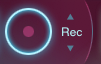
Control de Grabar: Modo <Rec>

El Control de Grabar graba frases por dos maneras distintas. Cambia el modo por tocar <Rec> o <Clear>.
Modo <Rec>:
Toca el botón círculo mientras se muestra <Rec> para grabar. Sigue grabando hasta que toques el botón círculo de nuevo.
Grabar en este modo añade todo que tocas a la frase, aunque ya se hubiera grabado algún audio.
Modo <Clear>:
Toca y sujeta el botón círculo mientras se muestra <Clear> para quitar o grabar de nuevo partes de la frase. Mientras sujetes el botón, se suprime el audio ya grabado. Se para este proceso tan pronto como se suelte el botón.
Mientras se prenda Modo <Clear> se graba todo que tocas, pero el audio nuevo reemplaza lo que ya grabaste hasta que se suelte el botón.
Tocar Frases

Toca el Control de Tocar para tocar o parar una frase.
Si la otra pantalla táctil toca una frase, tocar la pantalla abierta se sincroniza automáticamente al tiempo más cercano para que las dos pantallas se quedan al compás.
Mezclador
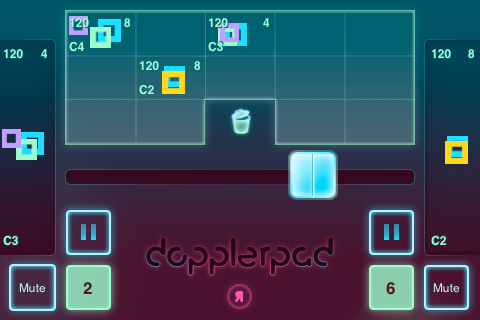
El Mezclador proporciona la capacidad de tocar, parar, mezclar, silenciar, y repetir un tiempo de las dos pantallas. Guardar y cargar frases por medio de esta pantalla.
Utilizar el Mezclador
El Mezclador mezcla dentro y fuera de las dos pantallas. Las pantallas táctiles tocan al mismo volumen cuando se centre el Mezclador. Arrastra el Mezclador para cambiar la mezcla.
Controlar Frases por Medio del Mezclador
Tocar/Parar
Toca el botón de Tocar/Parar para tocar y parar la frase.
Silenciar
Sujete el botón Mute para silenciar una pantalla.
Repetir un Tiempo

El Control de Repetir un Tiempo muestra el tiempo acutal de la frase. Sujete el Control de Repetir un Tiempo para seguir tocar el tiempo actual. La frase sigue tocar del tiempo actual cuando se suelte el botón.
Sincronizar Automáticamente
Las dos pantallas se quedan sincronizadas cuando se carguen y toquen frases.
Utilizar el Banco de Frases
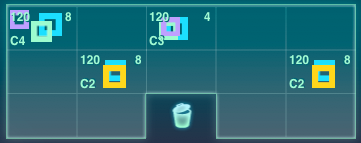
El Banco de Frases guarda y maneja las frases. Cada frase se muestra por los colores y cuadrados que se tocan en la pantalla táctil. Frases guardadas también muestran el tempo, la duración de la frase, y el tono de empezar.
Guardar Frases
Arrastra una frase de la pantalla al lado del mezclador a una célula en el Banco de Frases para guardarla.
Cargar Frases
Arrastra una frase del Banco de Frases a cualquiera pantalla táctil para cargarla, tocarla, grabar, y modificarla.
Duplicar Frases
Arrastra una frase a otra célula del Banco de Frases para crear una copia.
Suprimir Frases
Arrastra la frase del banco o la pantalla al cubo en el centro de la pantalla del mezclador para suprimirla.
